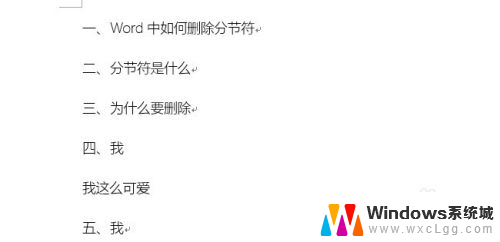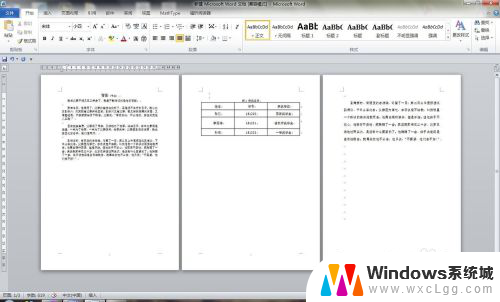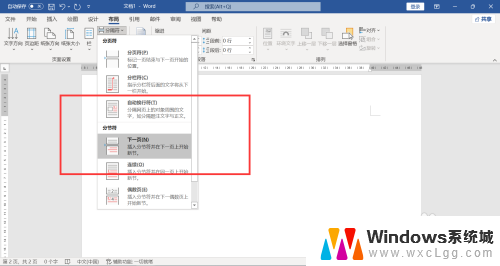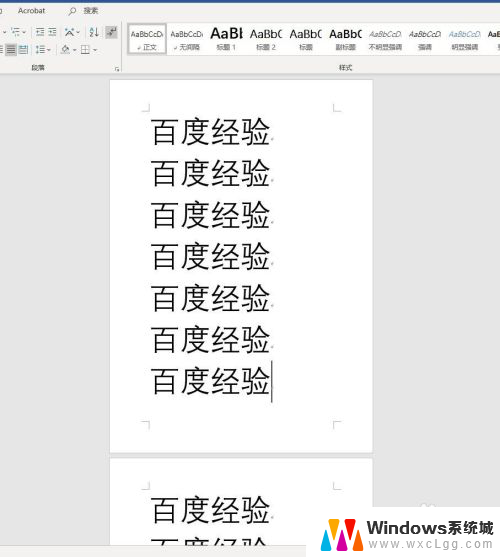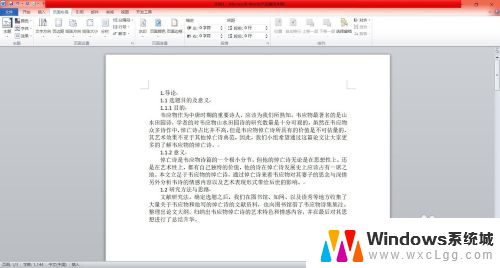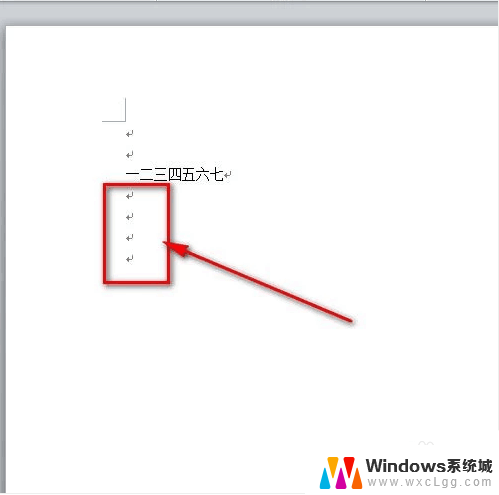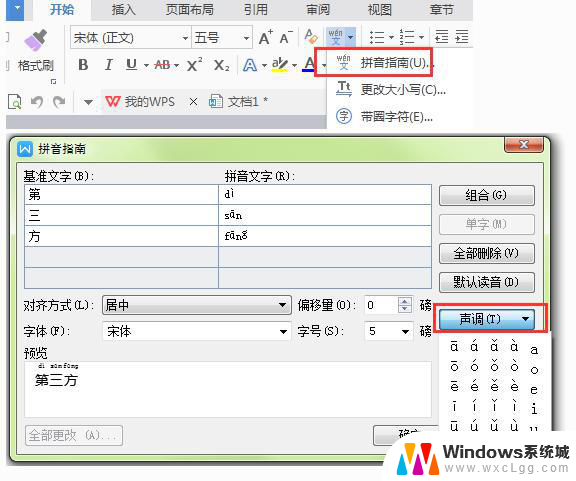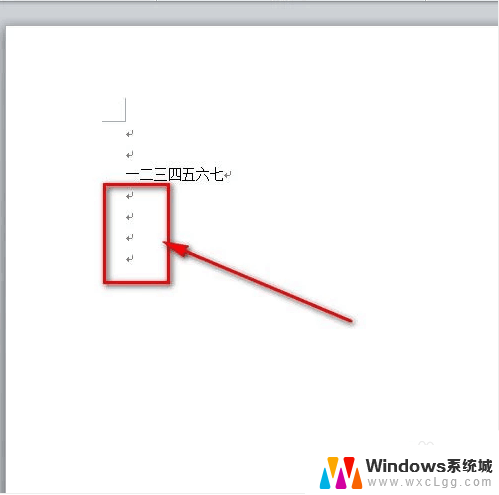怎样删掉分节符 word如何清除分节符
更新时间:2024-01-27 13:49:52作者:xtliu
在日常工作和学习中,我们经常会使用到Microsoft Word这款强大的文字处理软件,而在使用Word的过程中,有时我们会遇到一些需要对文档进行编辑的情况,比如删除分节符。分节符在Word中起到分隔不同页面或段落的作用,但有时它们可能会对我们的编辑工作造成一些困扰。怎样才能轻松地删除分节符呢?本文将为大家介绍一些简单实用的方法,帮助大家轻松应对清除分节符的问题。无论是对于初学者还是对于经验丰富的用户来说,掌握这些技巧都是非常有用的。让我们一起来看看吧!
具体步骤:
1.打开一篇word文档,本次以如下文档为例做演示;
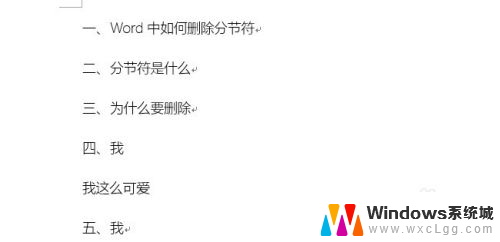
2.接着,切换到菜单栏中的【视图】选项,见下图;
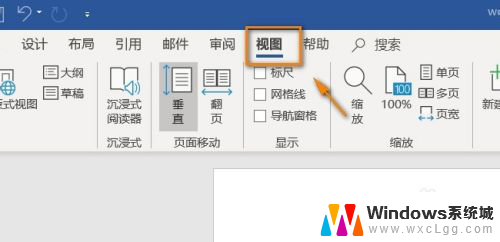
3.在视图选项组里,点击【大纲】选项,见下图;
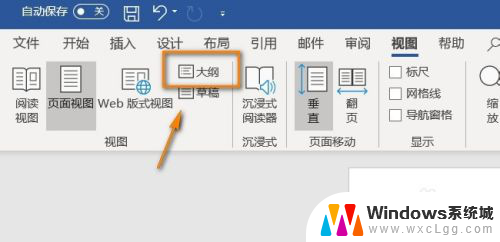
4.进入大纲页面后,我们就看到分节符了,

5.然后用鼠标左键选中分节符,点击键盘上的“Delete”键。分节符即可删除,
剩余的分节符同样操作。
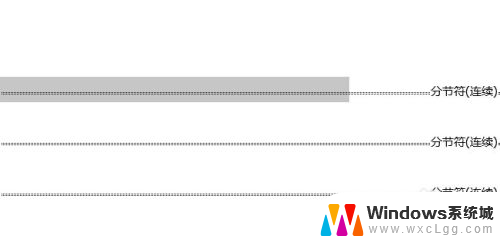

以上是关于如何删除分节符的全部内容,如果有遇到相同情况的用户,可以按照以上方法来解决。